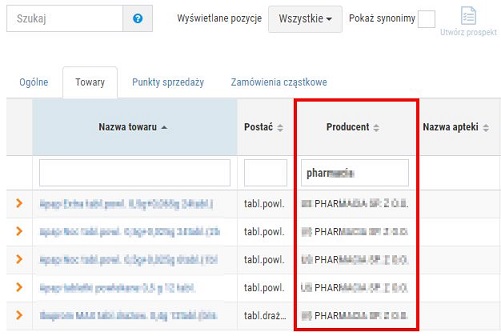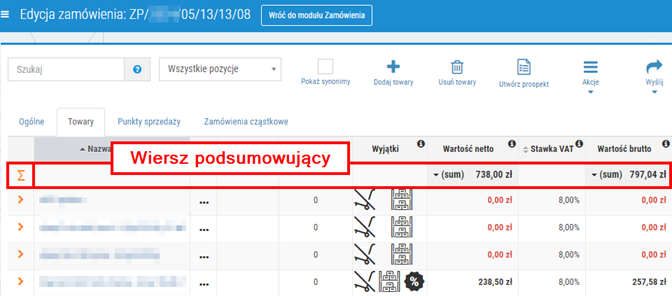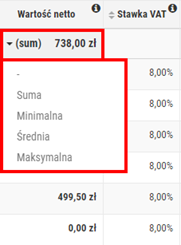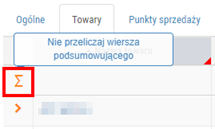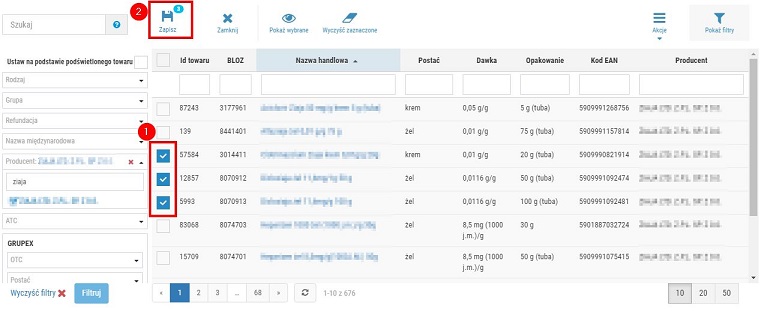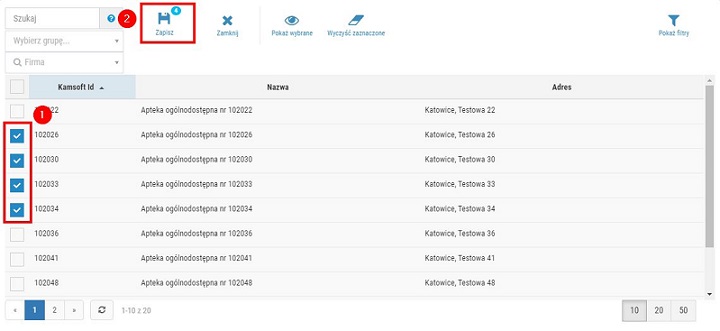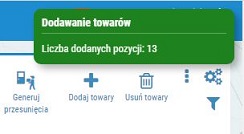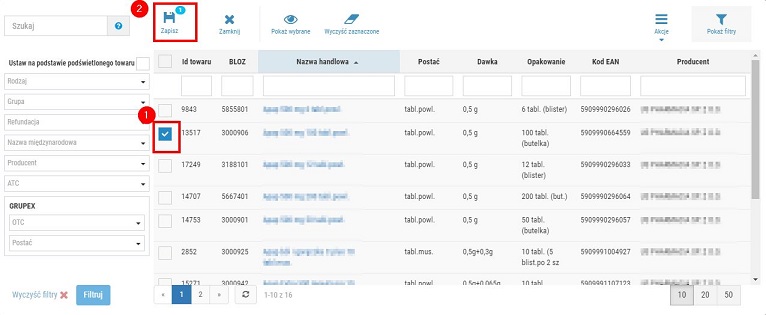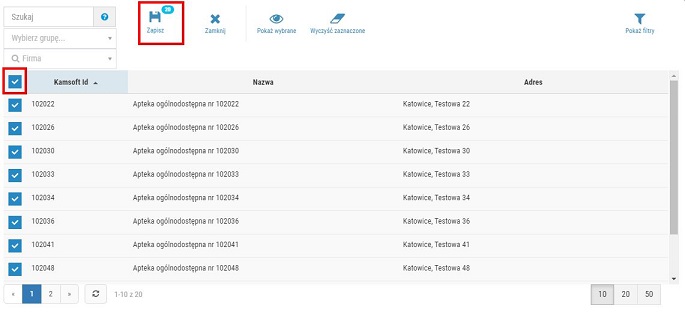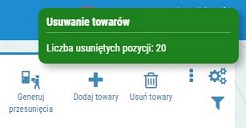Akcje dostępne z poziomu edycji zamówienia widoczne są w górnej części okna modułu:
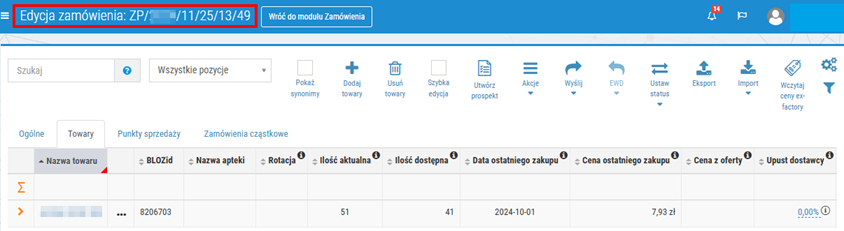
Rys. 1. Zamówienie w trybie edycji
Dostępne opcje:
- Pole edycyjne "Szukaj" – możliwość przeszukiwania listy zamówienia m.in. nazwy towaru, BLOZid, CKT czy producenta.
- Wszystkie pozycje – możliwość filtrowania listy produktów znajdujących się w propozycji zamówienia według towarów z przypisaną ilością do zakupu, bez przypisanej ilości/ towarów lub dla których wyliczono ujemną ilość do zakupu. Wystarczy wybrać pożądaną opcję z rozwijanej listy w widok zamówienia zostanie odświeżony.
- Pokaż synonimy – możliwość sprawdzenia czy w zamówieniu znajdują się towary synonimiczne (tzw. odpowiedniki o takiej samej postaci, dawce, opakowaniu). Jeżeli użytkownik przygotowuje zamówienie z udziałem takich towarów, np. do wybranego producenta, to ma możliwość elastycznego kreowania zamówienia, np. przeniesienia ilości do zakupu na lidera zamówienia (szczegóły w rozdziale Synonimy towarowe w zamówieniach).
- Dodaj towary – możliwość dodania nowych produktów do utworzonej propozycji zamówienia (przykład w dalszej części rozdziału).
- Usuń towary – możliwość usunięcia wybranych pozycji z utworzonej propozycji zamówienia (przykład w dalszej części rozdziału).
- Szybka edycja – tryb szybkiej edycji pozwala na sprawną i szybką zmianę ilości do zakupu wyłącznie za pomocą klawiatury. Tryb szybkiej edycji można włączyć/wyłączyć w każdej chwili podczas edycji zamówienia. Po zaznaczeniu pola Szybka edycja kolumn w zamówieniu zostanie ograniczona do najważniejszych pozycji, co zwiększy przejrzystość widoku zamówienia. Aby edytować ilości do zakupu, wystarczy kliknąć w komórkę z ilością do zakupu w danej aptece i do dalszej nawigacji można wykorzystać wyłącznie klawiaturę:
- Enter - zatwierdzenie edycji i przejście do kolejnej komórki,
- Esc - wyjście z edycji,
- strzałka góra/dół - nawigacja po komórkach.
- Utwórz prospekt – na podstawie zamówienia w trybie edycji można utworzyć prospekt i wysłać do aptek (szczegóły w rozdziale Jak utworzyć zamówienie z uwzględnieniem zdania farmaceutów?).
- Akcje – akcje możliwe do wykonana w trybie edycji zamówienia:
- Generuj przesunięcia – przesunięcia MM można wygenerować podczas definiowania kryteriów zamówienia (z poziomu kreatora) lub z poziomu edycji zamówienia (dotyczy zamówień o statusie W przygotowaniu) za pomocą przycisku Generuj przesunięcia (Jak utworzyć zamówienie z uwzględnieniem przesunięć MM?). Po wybraniu opcji wyświetlone zostanie okno, w którym użytkownik może potwierdzić kontynuację procesu lub anulować działanie.
- Generuj zwroty – możliwość wygenerowania zwrotów dla produktów, które aktualnie można kupić w korzystniejszej cenie (warunkiem jest spełnienie dodatkowych wymagań, szczegóły w rozdziale Zwroty). Opcję można włączyć podczas definiowania kryteriów nowego zamówienia lub z poziomu edycji zamówienia).
- Zastosuj korektę wynikającą z klas rotacji – klasy rotacji pozwalają na automatyczną korektę prognozowanej ilości do zamówienia na podstawie reguł związanych z rotacją towarów. Wykorzystanie funkcji może zabezpieczyć apteki przed brakami w sprzedaży towarów z szybką rotacją oraz ograniczyć w zamówieniu ilości produktów, które sprzedają się słabiej (szczegóły). Należy pamiętać, że zastosowanie funkcji spowoduje nadpisanie aktualnych ilości do zakupu, zmiany wprowadzone ręcznie zostaną utracone.
- Zmień sposób doboru dostawców i przelicz zamówienie – możliwość zmiany reguł doboru dostawców (szczegóły). Należy pamiętać, że zmiana dostawców i wczytanie cen z ofert oraz upustów spowoduje nadpisanie wprowadzonych cen i upustów oraz usunięcie ewentualnych zwrotów.
- Uwzględnij zapotrzebowania z aptek – zastosowania korekty ilości do zakupu wynikającą z uwzględnienie zapotrzebowania. Należy pamiętać, że zastosowanie funkcji spowoduje nadpisanie aktualnych ilości do zakupu, zmiany wprowadzone ręcznie zostaną utracone.
- Przelicz zamówienie wg aktualnie posiadanych ofert – zmiana dostawców i wczytanie cen z ofert oraz upustów spowoduje nadpisanie wprowadzonych cen i upustów oraz usunięcie ewentualnych zwrotów.
- Sprawdź towary w kontraktach – po wybraniu opcji w zamówieniu zostaną zaktualizowane informacje o towarach uczestniczących w kontraktach. Stan realizacji kontraktu dla danego towaru jest weryfikowany w momencie generowania propozycji zamówienia (pod warunkiem, że w ustawieniach włączono opcję Sprawdzanie czy towar występuje w kontraktach, Ustawienia zamówień). Jeżeli użytkownik kontynuuje edycję danego zamówienia np. na drugi dzień, to stan realizacji kontraktu może ulec zmianie – w tej sytuacji można skorzystać z niniejszej opcji.
- Nie zamawiaj pojedynczych sztuk – funkcja pozwala na wyeliminowanie z zamówienia "pojedynczych sztuk" towaru w sytuacji, gdy stan magazynowy tych produktów przekracza ustalony próg procentowy prognozowanej sprzedaży (Eliminowanie zakupu "pojedynczych sztuk" towaru).
UWAGA! Szczegóły dotyczące pracy z reklamacjami znajdują się w rozdziale Zarządzanie reklamacjami.
- Wyślij – możliwość wysłania zamówienia do producenta, dostawcy i do aptek (więcej informacji w rozdziale Jak wysłać zamówienie?).
- EDW – opcja dostępna dla zamówień, które zostały wysłane do dostawcy za pośrednictwem EWD. Pod przyciskiem znajdują się trzy funkcje umożliwiające: odpytanie o listę braków, pobranie odmów realizacji zamówienia oraz potwierdzenie odmowy (szczegóły w rozdziale Jak pobrać odmowy od dostawcy?).
- Ustaw status – możliwość ręcznego zdefiniowania statusu zamówienia. Z funkcjonalności można skorzystać np. w sytuacji, gdy użytkownik wyeksportował gotowe zamówienie do pliku i wysłał mailem do dostawcy lub producenta. Wówczas można za pomocą opcji oznaczyć dane zamówienie jako wysłane do dostawcy lub producenta.
- Eksport – możliwość wyeksportowania zamówienia do pliku w formacje CSV lub Excel (Eksport zamówienia - definiowanie wzorców).
- Import – funkcja umożliwia wczytanie zamówienia z pliku CSV (Obsługa zamówienia edytowanego poza system KS-OmniPharm).
- Wczytaj ceny ex-factory – cena ex-factory jest to cena towaru według producenta (cena sugerowana, według której następuje rozliczenie z producentem). Cena jest uzupełniana na podstawie ceny z oferty ex-factory, którą można wczytać w module Oferty > Dodaj ofertę ex-factory producenta.
Widok zamówienia można dopasować do własnych potrzeb ukrywając/odkrywając wybrane kolumny lub zmieniając ich kolejność za pomocą funkcji dostępnej pod przyciskiem  :
:

Rys. 2. Ustawienia kolumn
Po kliknięciu w ikonę wyświetlona zostanie lista kolumn znajdujących się w zamówieniu (rys. poniżej). Przy każdej kolumnie znajduje się pole wyboru, które użytkownik może zaznaczyć/odznaczyć wedle potrzeb (tylko pola zaznaczone  będą widoczne w zamówieniu). Widok zamówienia jest automatycznie odświeżany po zaznaczeniu/odznaczeniu danego pola. Oprócz tego możliwa jest zmiana kolejności kolumn. W tym celu należy skierować kursor na ikonę
będą widoczne w zamówieniu). Widok zamówienia jest automatycznie odświeżany po zaznaczeniu/odznaczeniu danego pola. Oprócz tego możliwa jest zmiana kolejności kolumn. W tym celu należy skierować kursor na ikonę  znajdującą się przy kolumnie, która ma zostać przestawiona, nacisnąć lewy przycisk myszy, przytrzymać i przeciągnąć daną kolumnę w pożądane miejsce.
znajdującą się przy kolumnie, która ma zostać przestawiona, nacisnąć lewy przycisk myszy, przytrzymać i przeciągnąć daną kolumnę w pożądane miejsce.
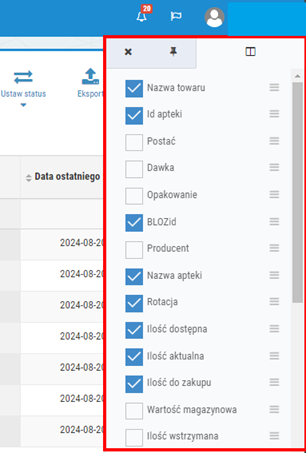
Rys. 2. Lista kolumn w zamówieniu, pola odznaczone = kolumna ukryta
Okno z listą kolumn można "przypiąć" do okna zamówień za pomocą ikony:
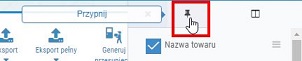 .
.
Aby zamknąć widok listy kolumn, należy skorzystać z przycisku: 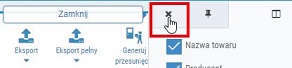 .
.
Użytkownik może również zmieniać szerokość kolumn. W tym celu należy skierować kursor na krawędź danej kolumny, nacisnąć lewy przycisk myszy, przytrzymać i przesunąć krawędź kolumny w pożądane miejsce, np.:
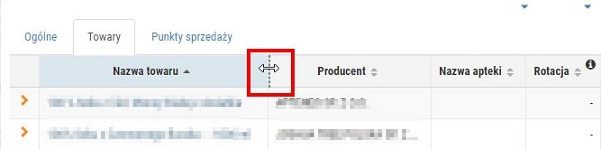
Rys. 4. Zmiana szerokości kolumn
 – opcje filtrowania, po wybraniu przycisku wyświetlone zostaną pola edycyjne pod niektórymi nagłówkami kolumn, według których można filtrować listę, np.:
– opcje filtrowania, po wybraniu przycisku wyświetlone zostaną pola edycyjne pod niektórymi nagłówkami kolumn, według których można filtrować listę, np.:
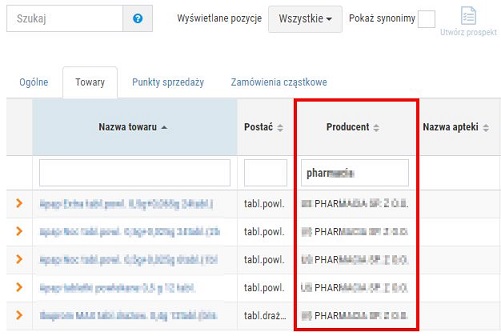
Rys. 5. Przykład filtrowania według producenta
W pierwszym wierszu edycji zamówienia znajduje się wiersz podsumowujący, prezentujący podsumowanie danych dla poszczególnych kolumn zamówienia, np. ilości do zakupu czy wartości netto.:
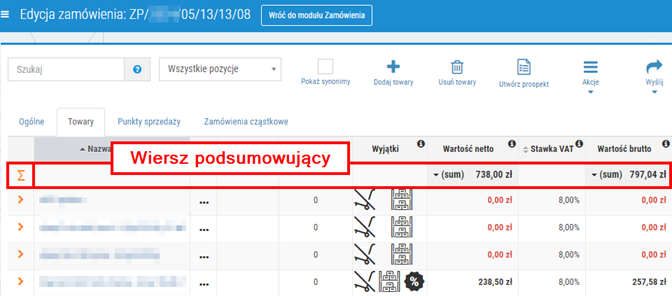
Rys. 6. Wiersz podsumowujący
Prezentowane wartości można dodatkowo sortować za pomocą dostępnych opcji:
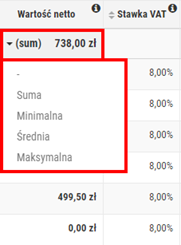
Rys. 7. Wiersz podsumowujący, opcje umożliwiające sortowanie
Dodatkowe przyspieszenie działania zamówień można uzyskać całkowicie wyłączając wyświetlanie danych podsumowujących. W tym celu wystarczy kliknąć w ikonę:
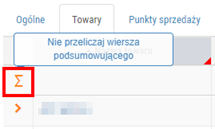
Rys. 8. Możliwość wyłączenia przeliczania wiersza podsumowującego
Jak dodać towar do utworzonej propozycji zamówienia?
Po wybraniu przycisku Dodaj towary z poziomu edycji zamówienia wyświetlona zostanie lista, na której należy zaznaczyć produkty, które mają zostać dodane do zamówienia i kliknąć Zapisz.
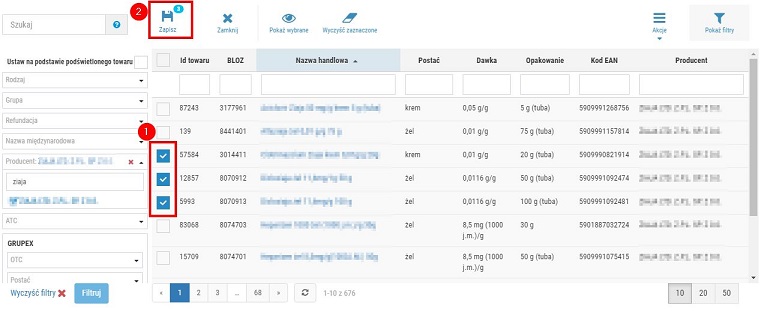
Rys. 9. Dodanie towarów do zamówienia (przykład)
Następnie wyświetlona zostanie lista aptek (wskazanych przez użytkownika podczas uzupełniania kryteriów zamawiania). Należy zaznaczyć punkty sprzedaży, do których dodane towary mają zostać zamówione i kliknąć Zapisz:
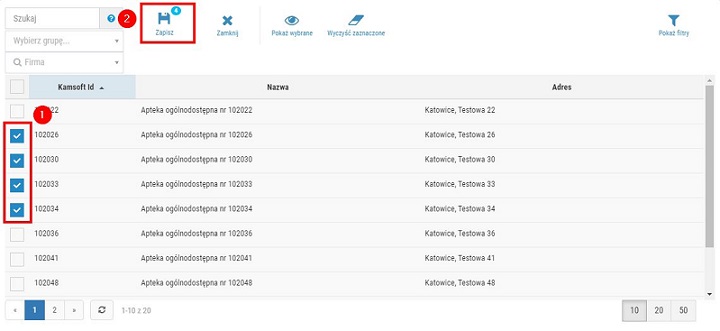
Rys. 10. Dodanie towarów do zamówienia, wskazanie aptek (przykład)
Po chwili system wyświetli w górnej części okna liczbę dodanych pozycji, np.:
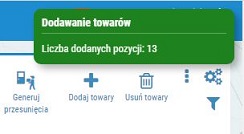
Rys. 11. Informacja o liczbie dodanych pozycji
Zamówienie zostanie zaktualizowane, należy zweryfikować ilości do zakupu oraz dostawców określonych przez program dla nowych pozycji.
Jak usunąć wybrane produkty z propozycji zamówienia?
Po wybraniu przycisku Usuń towary z poziomu edycji zamówienia, wyświetlona zostanie lista produktów (uwzględnionych w zamówieniu). Należy odszukać towar lub towary, który mają zostać usunięte, zaznaczyć pola wyboru przy tych pozycjach i kliknąć Zapisz (rys. poniżej).
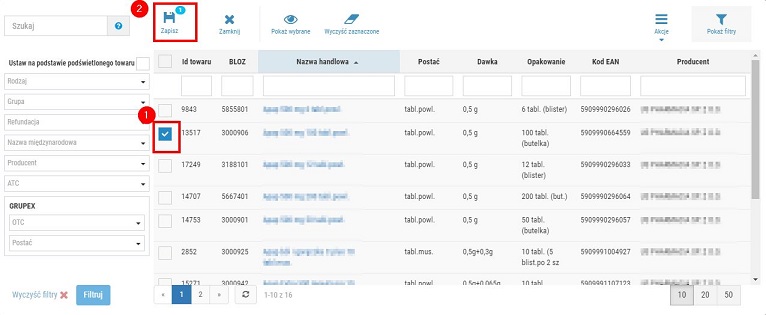
Rys. 12. Usunięcie wybranych towarów z zamówienia (przykład)
Następnie wyświetlone zostaną punkty sprzedaży (uwzględnione w zamówieniu). Należy zaznaczyć odpowiednie apteki i kliknąć Zapisz (wybrane towary zostaną usunięte z zamówienia dla wskazanych aptek).
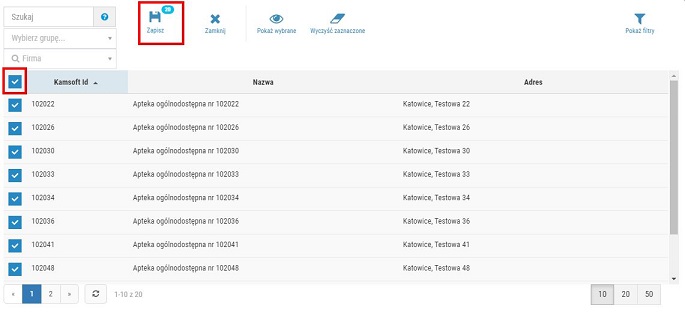
Rys. 13. Usunięcie wybranych towarów z zamówienia, wskazanie aptek (przykład)
Po wykonaniu czynności w górnej części okna wyświetlona zostanie informacja o liczbie usuniętych pozycji (rys. poniżej), a zamówienie zostanie zaktualizowane.
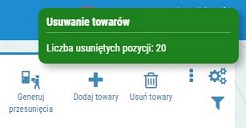
Rys. 14. Informacja o liczbie dodanych pozycji
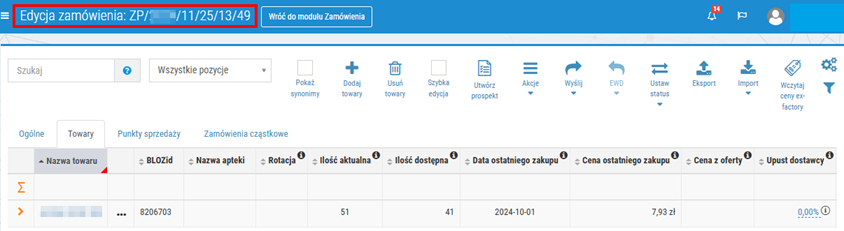
 :
:
![]() będą widoczne w zamówieniu). Widok zamówienia jest automatycznie odświeżany po zaznaczeniu/odznaczeniu danego pola. Oprócz tego możliwa jest zmiana kolejności kolumn. W tym celu należy skierować kursor na ikonę
będą widoczne w zamówieniu). Widok zamówienia jest automatycznie odświeżany po zaznaczeniu/odznaczeniu danego pola. Oprócz tego możliwa jest zmiana kolejności kolumn. W tym celu należy skierować kursor na ikonę  znajdującą się przy kolumnie, która ma zostać przestawiona, nacisnąć lewy przycisk myszy, przytrzymać i przeciągnąć daną kolumnę w pożądane miejsce.
znajdującą się przy kolumnie, która ma zostać przestawiona, nacisnąć lewy przycisk myszy, przytrzymać i przeciągnąć daną kolumnę w pożądane miejsce.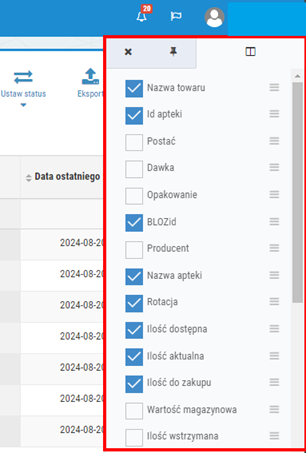
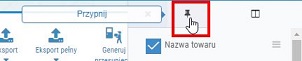 .
. 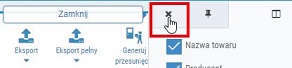 .
. 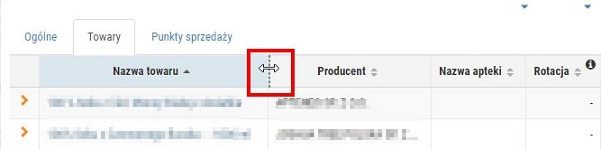
 – opcje filtrowania, po wybraniu przycisku wyświetlone zostaną pola edycyjne pod niektórymi nagłówkami kolumn, według których można filtrować listę, np.:
– opcje filtrowania, po wybraniu przycisku wyświetlone zostaną pola edycyjne pod niektórymi nagłówkami kolumn, według których można filtrować listę, np.: